Märkus.: See artikkel on oma töö ära teinud ja aegub peagi. Kuna soovime vältida tõrketeateid selle kohta, et ühte või teist lehte ei leitud, eemaldame lingid, millest oleme teadlikud. Kui olete ise loonud sellele lehele viivaid linke, eemaldage need. Üheskoos aitame tagada veebi korraspüsimise.
Tööruum ehk normaalvaade on kujundatud nii, et esitluse loomine ja kõige vajaliku leidmine oleks võimalikult lihtne. Vaatame normaalvaate põhipaigutust ja seda, mida saab igal ala teha.
Pärast seda, kui olete tööruumiga tuttavaks saanud, leiate ohtralt üksikasjalikumat lisateavet PowerPointiga alustamise kohta artiklist Põhitoimingud PowerPointi esitluse loomiseks.
Mida näete, kui avate PowerPointi
PowerPointi käivitamisel avatakse normaalvaates mall Tühi esitlus, kus saate luua slaide ja nendega töötada.
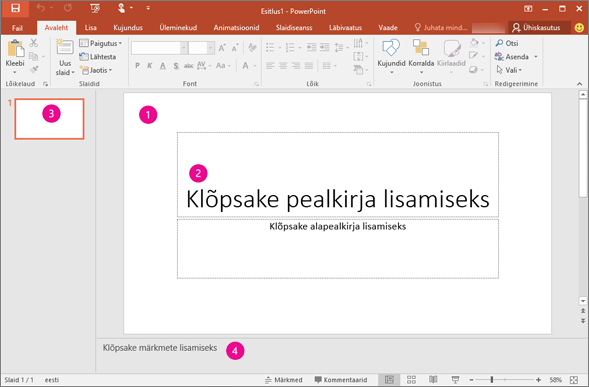
1. Paanil Slaid saate töötada otse üksikute slaididega.
2. Punktiiräärised näitavad ära kohatäited, kuhu saate tippida teksti või lisada pilte, diagramme ja muid objekte. Sisu lisamiseks klõpsake kohatäites.
Märkus.: Kohatäidetega töötamise kohta leiate lisateavet artiklist Teksti, piltide, videote jms jaoks slaidipaigutustesse kohatäidete lisamine.
3. Vahekaardil Slaidid kuvatakse kõigi paanil Slaid kuvatavate täissuuruses slaidide pisipiltversioon . Soovitud slaidi kuvamiseks paanil Slaid klõpsake selle pisipilti vahekaardil Slaidid. Slaide saate esitluses ümber korraldada ka pisipiltide lohistamise abil. Lisaks saab vahekaardil Slaidid ka slaide lisada ja kustutada.
4. Paanil Märkmed saate tippida märkmeid praeguse slaidi kohta. Lisatud märkmed saate jagada osalejatele või kasutada neid abimaterjalina esitluse esitamise ajal.
Märkus.: Lisaks sisaldab tööruum kuva ülaosas menüüriba ehk linti. Lisateavet lindi kohta vt teemast Kus on menüüd ja tööriistaribad?.
Esitluse loomine
Vaikimisi rakendab PowerPoint uutele esitlustele tühja esitluse malli, nagu on näha ülaltoodud joonisel. Saate siiski kasutada mistahes malli, mis sobib kõige paremini teie esitluse jaoks.
Mallil Tühi esitlus põhineva uue esitluse loomiseks tehke järgmist.
-
Valige Fail > Uus.
-
Klõpsake jaotises Saadaolevad mallid ja kujundused käsku Tühi esitlus.
-
Klõpsake nuppu Loo.
Paanide suuruse muutmine
Endale suurema tööruumi võimaldamiseks saate muuta paani Slaid, vahekaardi Slaidid ja paani Märkmed suurust. Tööruumide paanide suuremaks või väiksemaks muutmiseks tehke järgmist.
-
Osutage ühe paani äärele.
-
Kui kursor muutub kahe suunaga nooleks, lohistage paani suuruse muutmiseks paani äärist.
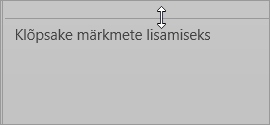
Paanil Slaid muutub slaidi suurus vabale pinnale mahtumiseks automaatselt. Näiteks, kui teete vahekaardi Slaidid või paani Märkmedsuuremaks, siis muutub paan Slaid väiksemaks.
Esitluse loomine
Saate sisu lisamist alustada mitmel viisil, näiteks nii.
-
Klõpsake mõnda kohatäidet paanil Slaid ja alustage tippimist.
-
Tabeli, diagrammi, SmartArt-pildi, lõikepildi või video lisamiseks klõpsake ühte põhikohatäites olevatest ikoonidest.
-
Sisutüüpide nagu pildid, kujundid, tekstivälja WordArt-objektid või heli lisamiseks klõpsake seda asukohta slaidil, kuhu soovite sisu lisada. Seejärel valige menüüs Lisa sisutüüp, mida soovite lisada.
Rohkema arvu slaidide esitlusse lisamiseks klõpsake menüü Avaleht jaotises Slaidid nuppu Uus slaid.










